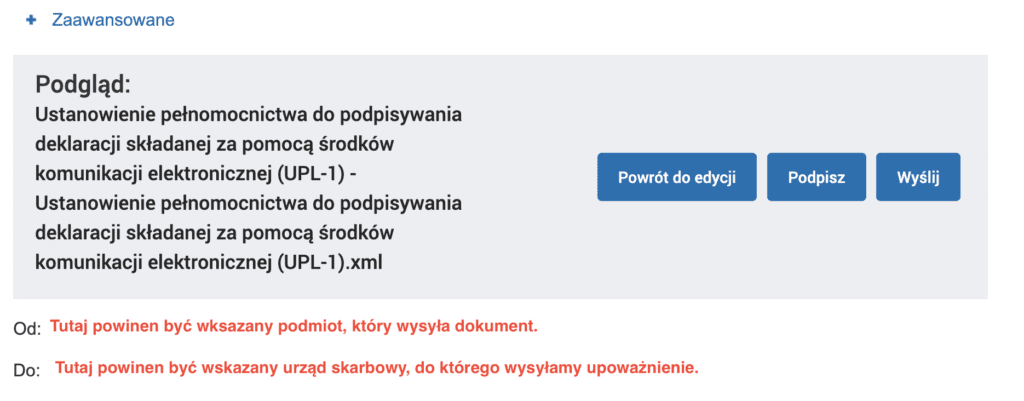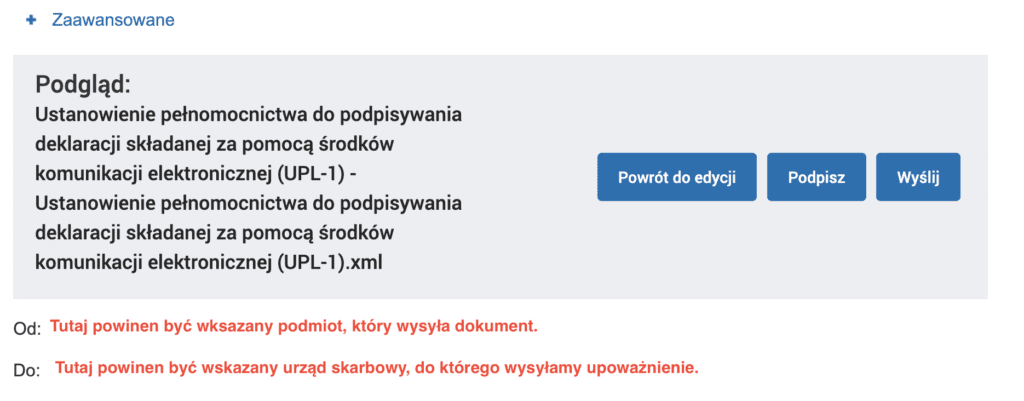Pełnomocnictwo UPL-1 to dokument, który umożliwia osobie fizycznej (prowadzącej jednoosobową działalność gospodarczą) lub osobie prawnej (np. spółce z ograniczoną odpowiedzialnością) upoważnienie innej osoby, np. prawnika lub księgowego, do składania deklaracji w imieniu jej firmy drogą elektroniczną. Takie upoważnienie składamy we właściwym po adresie zamieszkania (dotyczy osób fizycznych) lub adresie siedzby urzędzie skarbowym. Poniżej przedstawiamy skuteczny sposób wypełnienia druku UPL-1 w ePUAP, aby nadać upoważnienie wybranej osobie.
MOŻE CIĘ ZAINTERESOWAĆ
Jeśli wolisz wypełnić i wysłać upoważnienie UPL-1 w formie papierowej sprawdź naszą instrukcję dla tego sposobu wysłania >> LINK <<
Na wstępie warto wyjaśnić czym jest platforma ePUAP. Otóż ePUAP, czyli Elektroniczna Platforma Usług Administracji Publicznej, to bezpłatna platforma umożliwiająca załatwianie spraw urzędowych online. Użytkownicy mogą korzystać z różnych usług administracyjnych, takich jak składanie wniosków czy odbieranie korespondencji urzędowej, bez wychodzenia z domu. Do podpisywania dokumentów wymagany jest Profil Zaufany, który można założyć za pomocą ePUAP.należy przejść na główną stronę usługi ePUAP.
Krok 1:
Po przejściu na stronę rządową w pierwszej kolejności wyskakuje nam powiadomienie pop-up. Należy je zamknąć klikając przycisk “Przejdź do ePUAP”
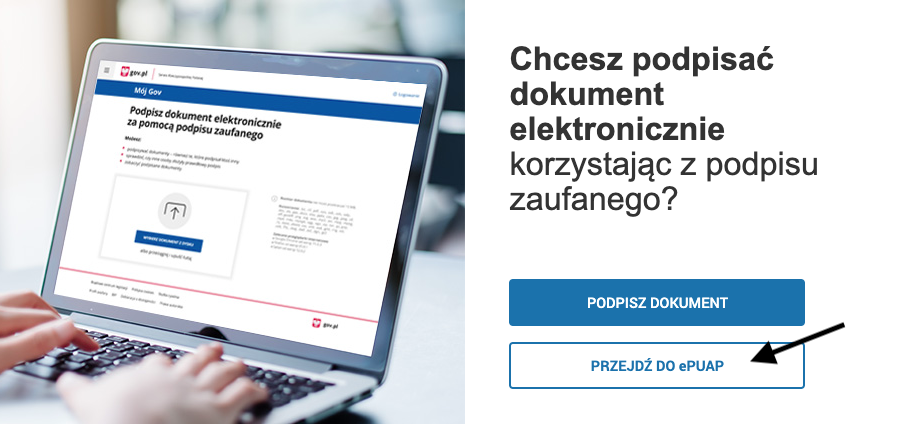
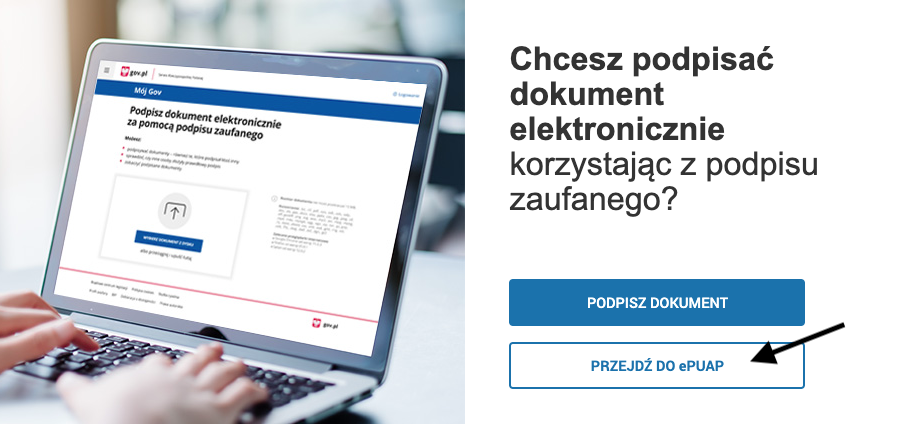
Krok 2:
Z paska dostępnych opcji wybieramy “Katalog spraw”, a następnie przechodzimy do katalogu “Podatki, opłaty, cła” i przejść do najczęściej załatwianych spraw.
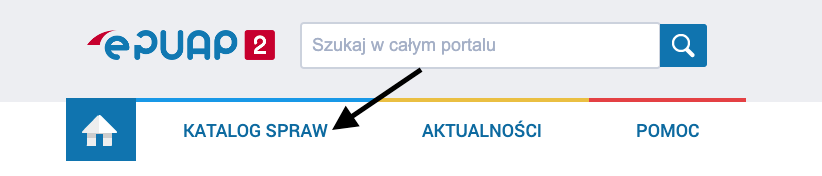
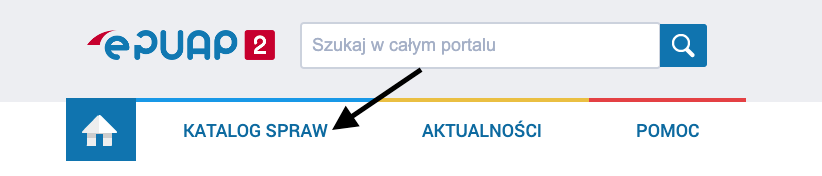
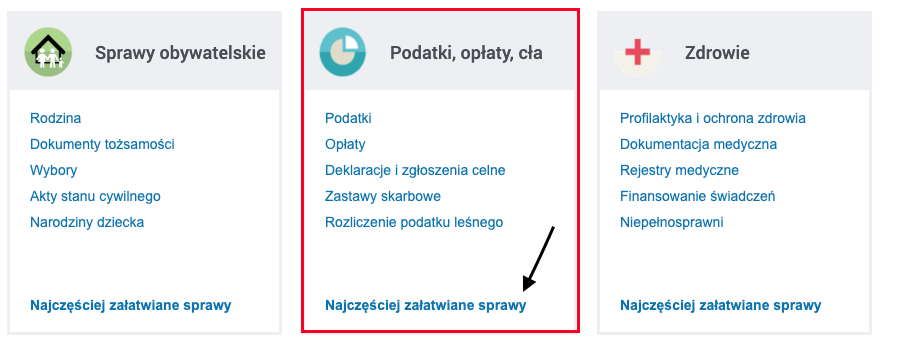
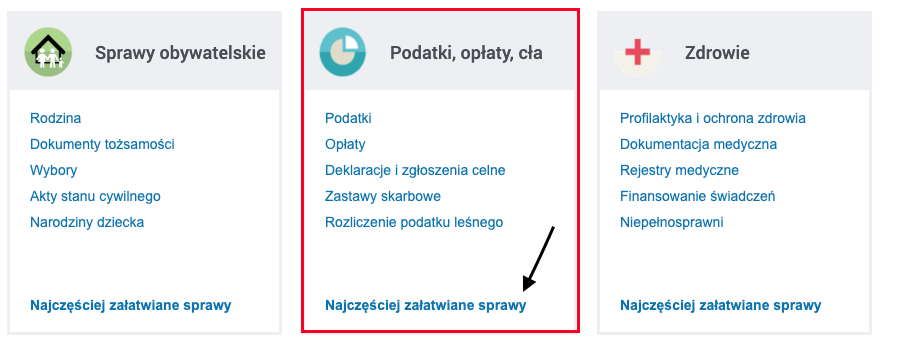
Krok 3:
Po kliknięciu w opcję “Najczęściej załatwiane sprawy” z rozwiniętego katalogu usług wybieramy “Ustnowienie pełnomocnictwa do podpisywania deklaracji składanej za pomocą środków komunikacji elektronicznej (UPL-1):
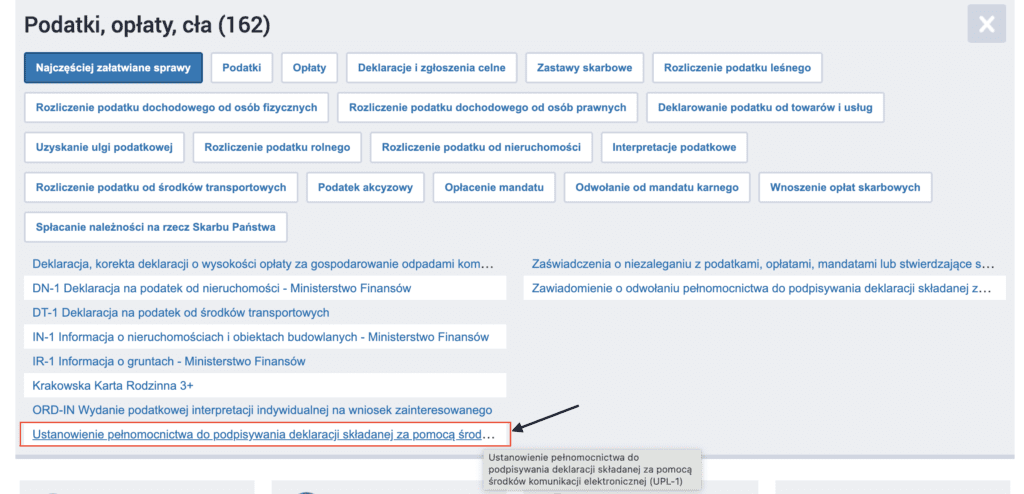
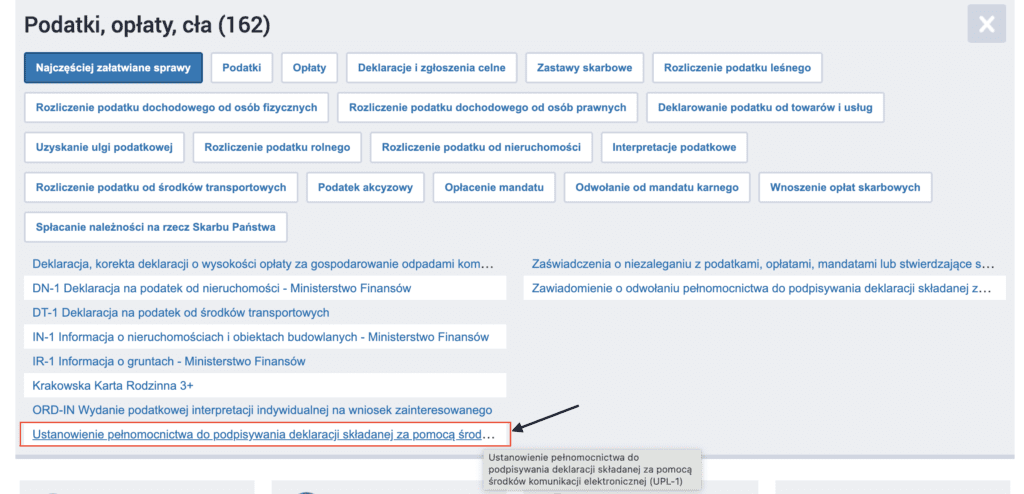
Klikamy załatw sprawę:
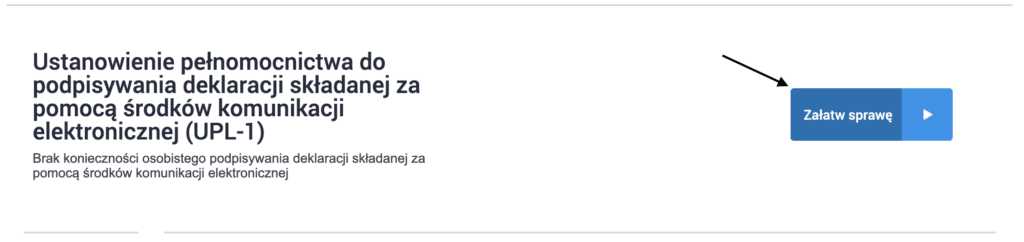
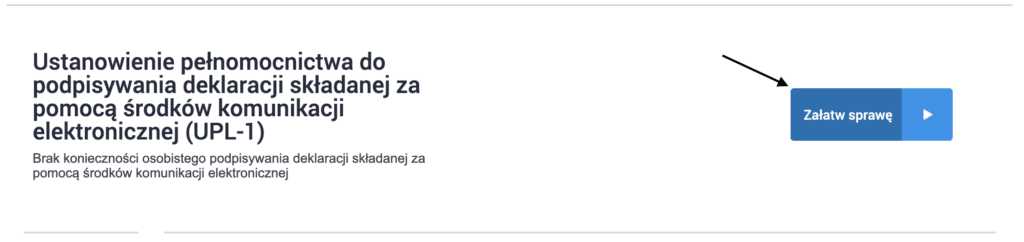
Krok 4:
Po kliknięciu w przycisk “Załatw sprawę” zostaniemy przekierowani na stronę rządową profilu zaufanego w celu zalogowania się do ePUAP. Wybieramy najwygodniejszą dla nas formę logowania się do usług rządowych platform.
My polecamy logowanie się poprzez Aplikację mObywatel, gdzie wystarczy zeskanować za pomocą smartfona kod QR wyświetlony na ekranie komputera.
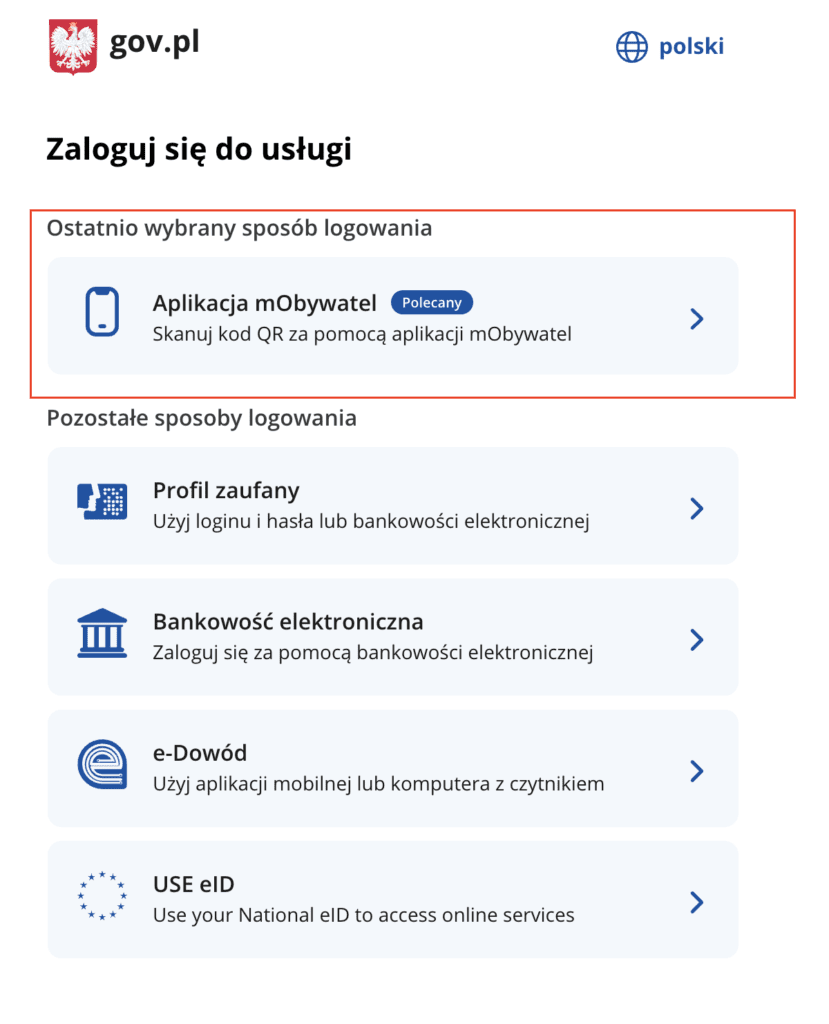
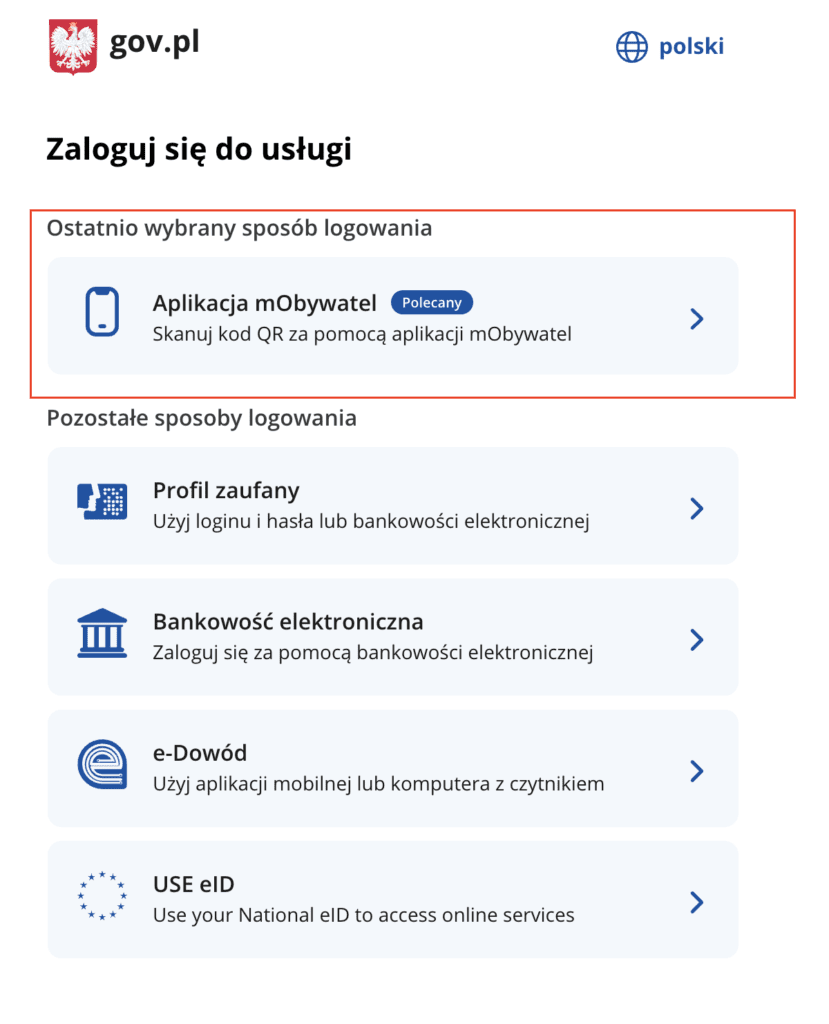
Krok 5:
Następnie po zalogowaniu się należy wybarć odpowiedni kontekst. Jeśli upoważnienie składamy w ramach osoby prawnej, którą reprezentujemy należy wybrać kontekst dla tego podmiotu. Jeśli jesteśmy osobą fizyczną prowadzącą działalność gospodarczą wybieramy właściwy dla nas kontekst opatrzony najpewniej naszym imieniem i nazwiskiem (nazwa kontekstu jest zależna od nazwy użytkownika profilu ePUAP).
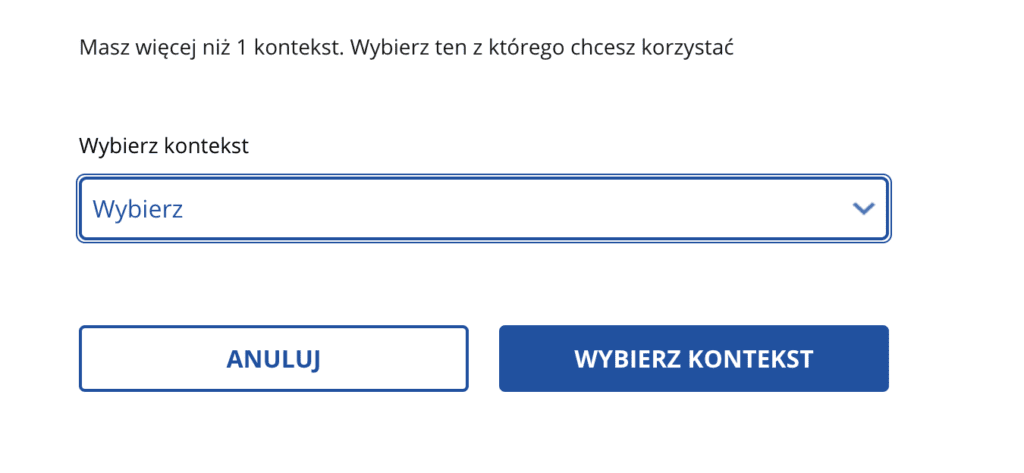
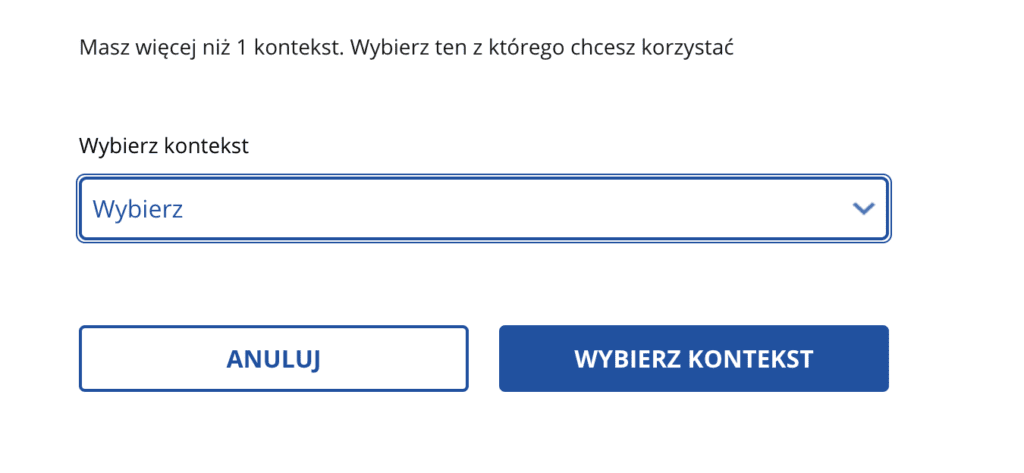
Krok 6:
Po wybraniu kontekstu zostajemy przekierowaniu na stronę z aktywnym formularzem upoważnienia UPL-1, który należy odpowiednio wypełnić. Pola, które są dostępne na formularzu są odwzorowaniem formularza, który wypełniamy w formie papierowej.
Zanim przejdziemy do pierwszej sekcji upoważnienia należy podać odpowiedni identyfikator podatkowy podatnika (osoby, która składka upoważnienie) w celu poprawnej identyfikacji w urzędzie skarbowym.
Pole numer 1:
Dla podatnika będącego osobą fizyczną NIEprowadzącą działalności gospodarczej lub osoby prowadzącej działalność gospodarczą, ale niebędącą czynnym podatnikiem VAT należy podać numer PESEL. W przypadku przedsiębiorcy będącego czynnym podatnikiem VAT właściwe będzie wskazanie numeru NIP.
Pole numer 2:
Przeznaczone jest dla podmiotu zagranicznego.
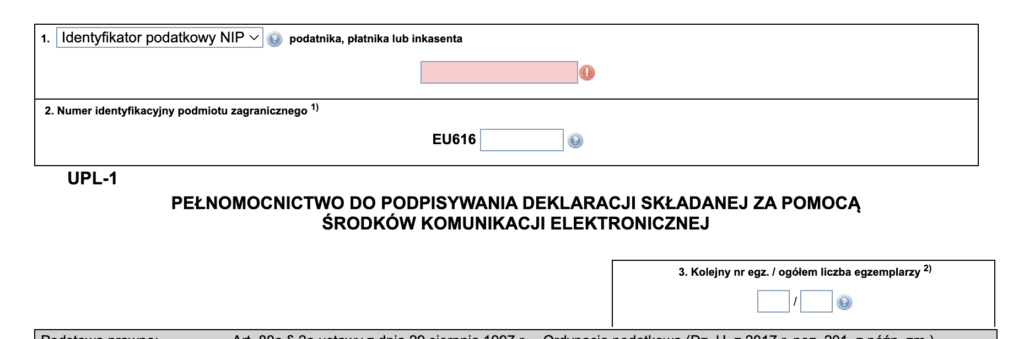
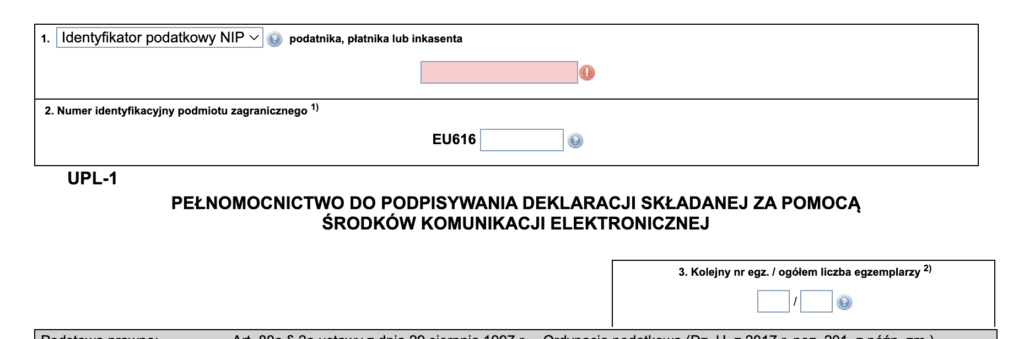
Sekcja A
W sekcji A upoważnienia adresujemy nasz druk do właściwego urzędu skarbowego, a zatem:
- W polu 4 podmiot krajowy wybiera z listy rozwijanej urząd skarbowy, do którego chce złożyć pełnomocnictwo. Właściwy urząd skarbowy można wyszukać, korzystając z poniższej wyszukiwarki urzędów skarbowych.
- Pole 5 zaznacza się w przypadku, gdy pełnomocnictwo składa podmiot zagraniczny.
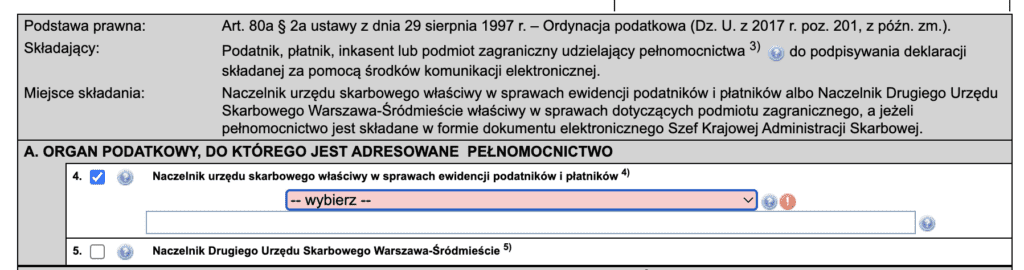
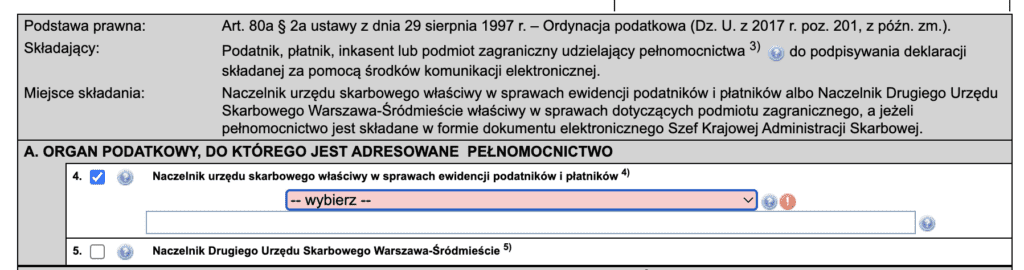
Sekcja B
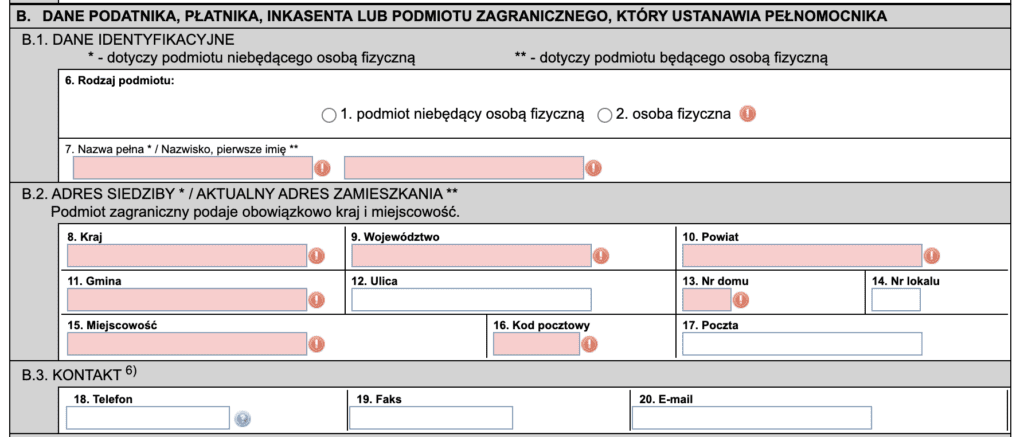
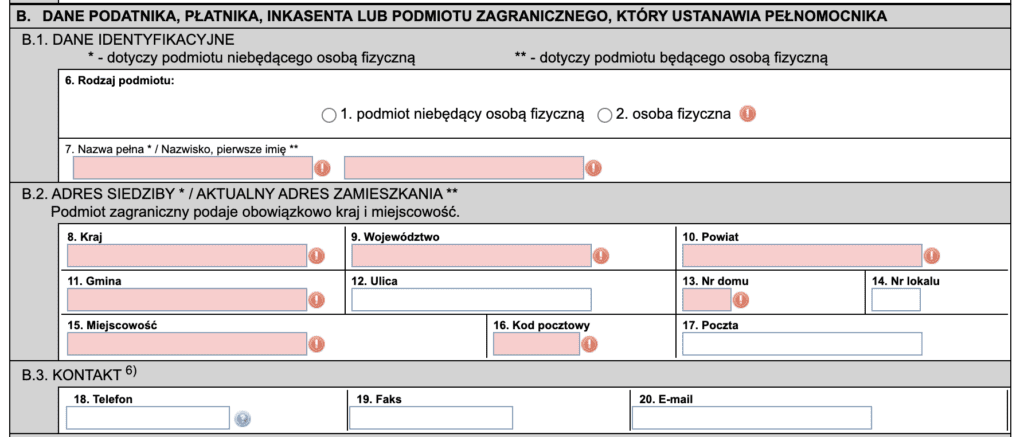
W sekcji B, w części B.1., należy podać dane identyfikacyjne podmiotu, który ustanawia pełnomocnika. Dla osób fizycznych są to imię i nazwisko, a dla podmiotów innych niż osoby fizyczne – pełna nazwa.
W części B.2., w polach od 8 do 17, podajemy dane adresowe. Dla osób fizycznych jest to adres zamieszkania, a dla pozostałych podmiotów – adres siedziby.
W części B.3. można opcjonalnie podać dane kontaktowe do podmiotu, który składa upoważnienie. Osoba fizyczna może podać swoje dane kontaktowe, natomiast podmiot niebędący osobą fizyczną podaje dane kontaktowe osoby reprezentującej ten podmiot.
Sekcja C
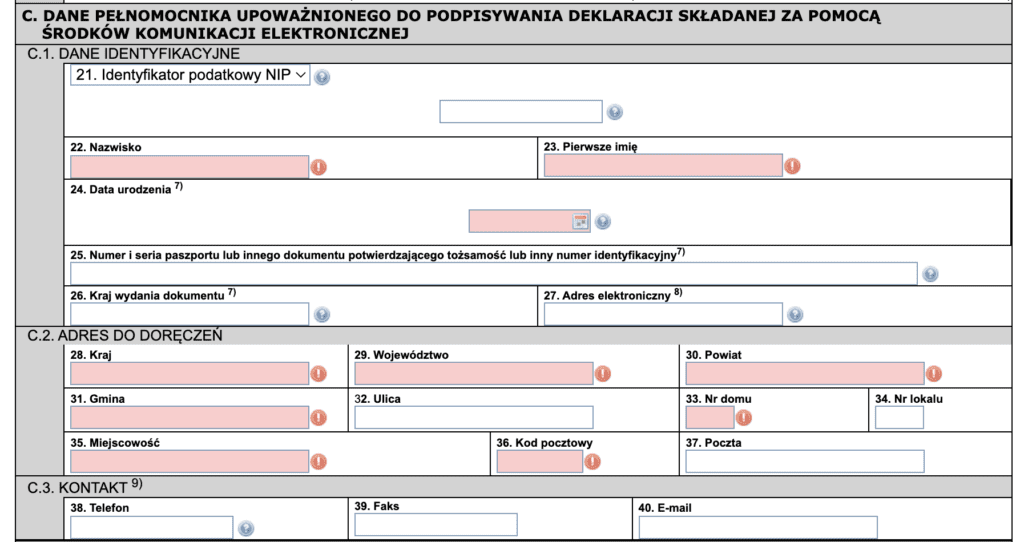
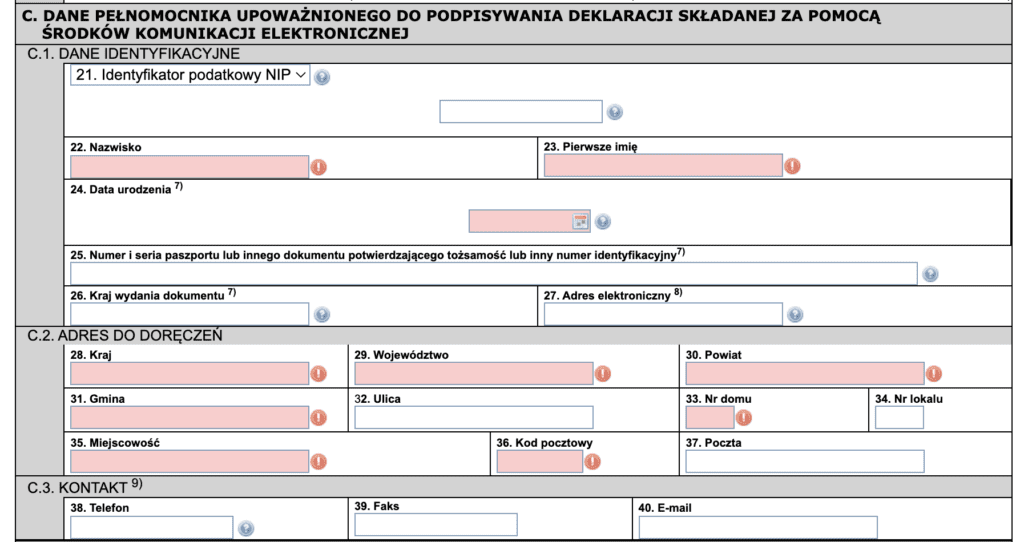
W sekcji C, w części C.1., obowiązkowo należy wypełnić pola 21, 22, 23 oraz 24, natomiast pola 25 i 26 wypełnia się jedynie w przypadku nierezydenta, który nie posiada identyfikatora podatkowego. W polu 21 najlepiej zmienić identyfikator podatkowy na PESEL.
Pole 27 należy obowiązkowo wypełnić, jeśli naszym pełnomocnikiem ma być:
- adwokat,
- radca prawny,
- doradca podatkowy lub
- osoba, o której mowa w art. 138c § 2 Ordynacji Podatkowej.
Sekcja D


Sekcja D oraz pola 41 i 42 są przeznaczone do wskazania okresu obowiązywania pełnomocnictwa. Pełnomocnictwo możemy nadać:
- Terminowo: wówczas w polu 41 należy wskazać datę początkową, a w polu 42 datę końcową.
- Bezterminowo: w takim przypadku wypełniamy tylko pole 41, pozostawiając pole 42 puste.
Sekcja E
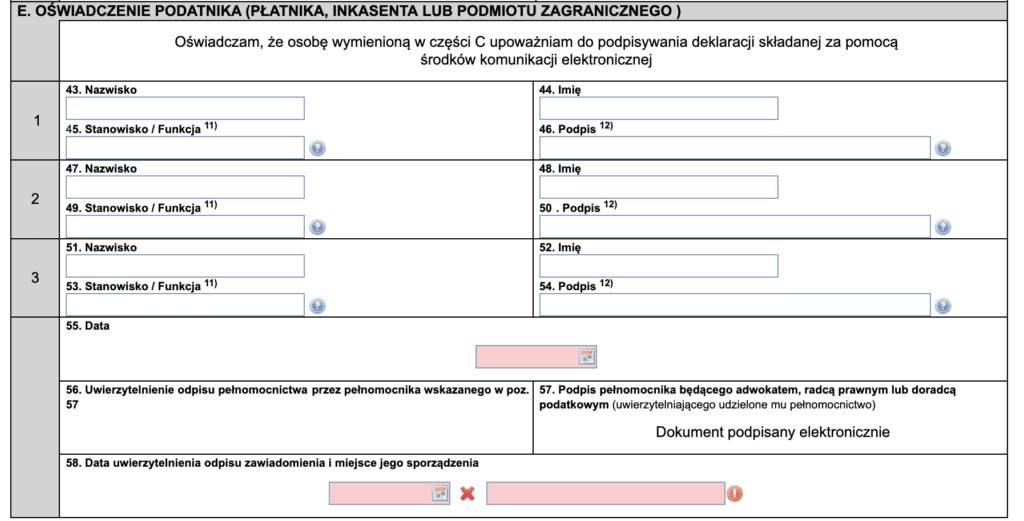
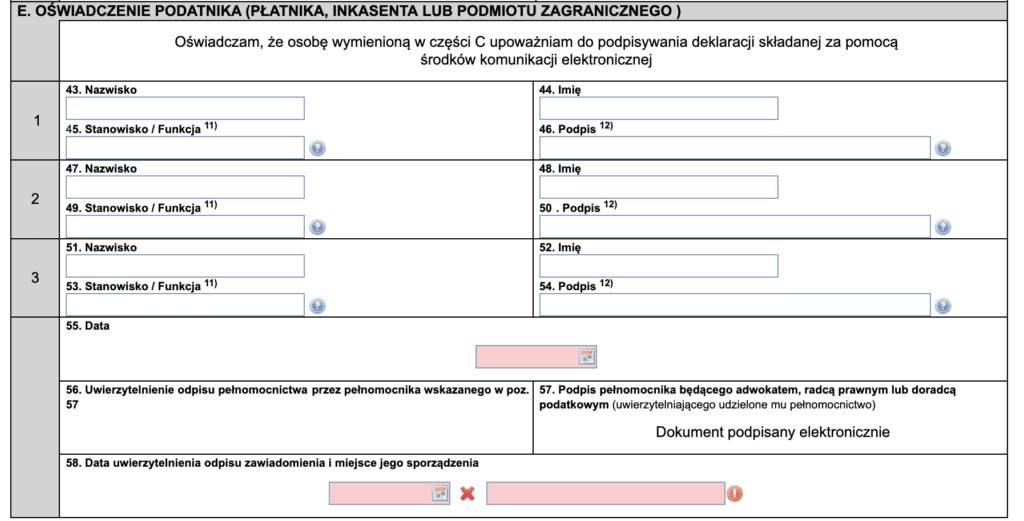
W części E należy podać dane osoby udzielającej pełnomocnictwa. Pola 45, 49 i 53 wypełnia się tylko wtedy, gdy pełnomocnictwa udziela osoba prawna lub jednostka nieposiadająca osobowości prawnej, np. spółka z o.o. W tych polach wskazujemy funkcję, jaką pełni dana osoba w firmie, np. prezes zarządu. Ta funkcja musi być zgodna z informacjami podanymi w KRS. Jeśli do reprezentowania podmiotu uprawniona jest tylko jedna osoba, to na pełnomocnictwie podpisuje się tylko ona. W przypadku reprezentacji wieloosobowej na upoważnieniu muszą znaleźć się podpisy co najmniej dwóch uprawnionych osób.
W polach 55 oraz 58 wskazujemy datę sporządzenia pełnomocnictwa oraz miejscowość.
Krok 7:
Po wypełnieniu druku koniecznie go zapisz, a następnie przejdź dalej, klikając przycisk “Dalej” (znajdujący się na dole lub górze strony). Pojawią się nowe opcje:
- Powrót do edycji: Wybierz tę opcję, jeśli podczas weryfikacji dokumentu odkryjesz błąd w formularzu. Popraw dane, zapisz i ponownie kliknij “Dalej”.
- Podpisz: Użyj tej opcji, gdy dokument jest gotowy do wysyłki lub wymaga podpisu kolejnej osoby, jeśli podmiot ma reprezentację wieloosobową. Jeśli dokument wymaga podpisu drugiej osoby, postępuj w następujący sposób:
- Kliknij “Podpisz”, aby złożyć swój podpis. Dokument zostanie zapisany w wersjach roboczych z Twoim podpisem.
- Druga osoba musi zalogować się do ePUAP, wybrać kontekst podmiotu, który reprezentuje, i przejść do wersji roboczych.
- Druga osoba składa swój podpis w taki sam sposób, jak pierwszy podpis.
- Po złożeniu wszystkich wymaganych podpisów, kliknij “Wyślij”, aby przesłać dokument do urzędu.
- Wyślij: Kiedy wszystkie podpisy są złożone, wyślij dokument do właściwego urzędu.
WAŻNE
Przed wysyłką upewnij się, że dokument został poprawnie zaadresowany. Najczęstszą przyczyną niepowodzenia w wysłce formularza przez ePUAP jest błędne lub brak zaadresowania dokumentu do właściwego urzędu. Poprawnie zadresowany dokument ma wskazaną instytucję w komórce "DO":